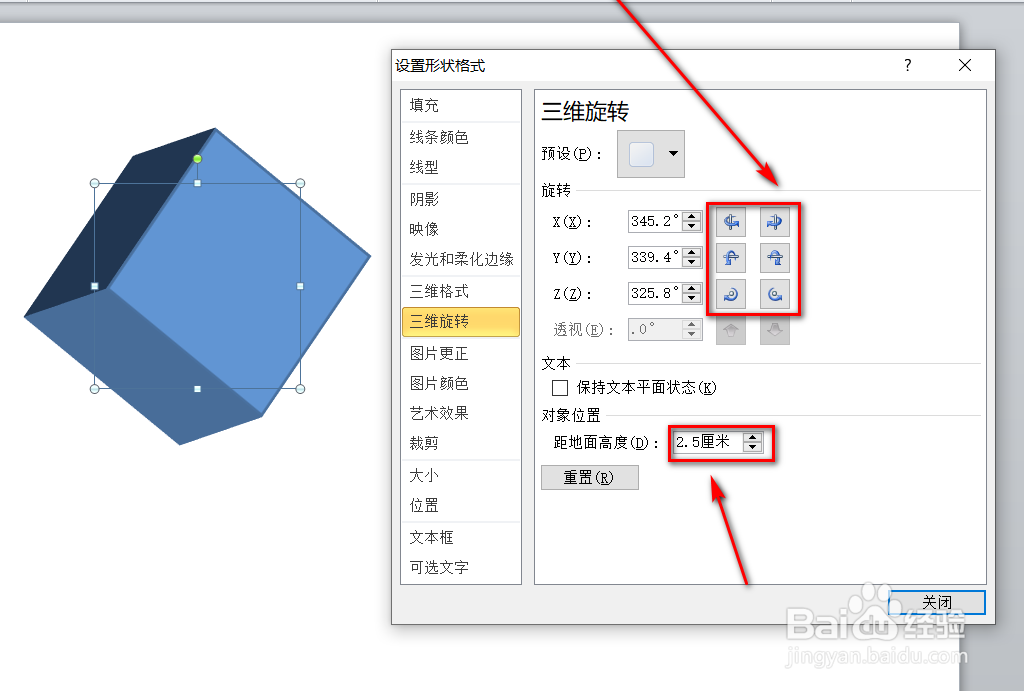1、首先在电脑桌面俣挫呲蹀找到并打开PPT软件,在工具栏找到并点击“插入”选项卡,页面跳转之后,在插入选项卡下面点击“形状”,选择“矩形”。
2、根据自身需求添加一个矩形。
3、按照自己需要将长度和宽度调整一下(这里设置为5厘米)。
4、设置完长度和宽度之后,右键点击矩形,在下拉菜单中选择“设置形状格式”。
5、进入设置形状格式对话框之后,点击“三维格式”,将深度设置与长度和宽度相同数值(这里是5厘米)。
6、之后点击三维旋转,根据自身需求调整位置,调整完成之后,将歆懈邦嘭距地面高度设置为长度好宽度的一半(这里是2.5厘米)。
7、点击左侧边栏的“线条颜色”,设置为“无线条”完成之后关闭即可。